فهرست
د ګولیو لیستونه په خورا لوستلو وړ شکل کې د ګړندي متن ټوټې ښودلو لپاره یو له خورا ګټور ټایپوګرافیک اختراع څخه دی.
InDesign د ګولۍ شوي لیستونو سره د کار کولو لپاره یو لړ اختیارونه لري، مګر سیسټم د کارولو لپاره یو څه ګډوډ کیدی شي، په ځانګړې توګه که تاسو د ډیری کلمو پروسس کولو ایپسونو کې کارول شوي بشپړ اتوماتیک بلینګ سیسټمونو سره عادت یاست.
پدې مقاله کې، تاسو به د بلیټ پوائنټونو اضافه کولو مختلفې لارې زده کړئ او څنګه په InDesign کې متن ته ګولۍ بدل کړئ.
په InDesign کې د بلیټ پوائنټونو اضافه کولو فوري میتود
دا د پوائنټونو اضافه کولو ترټولو ګړندۍ لاره ده که تاسو غواړئ په InDesign کې یو ساده لیست جوړ کړئ. تاسو کولی شئ په دوه مرحلو کې د ګولۍ لیست جوړ کړئ.
مرحله 1: د هغه متن په غوره کولو سره پیل کړئ چې تاسو یې غواړئ په بلیټ پوائنټونو بدل کړئ د ډول وسیلې په کارولو سره.
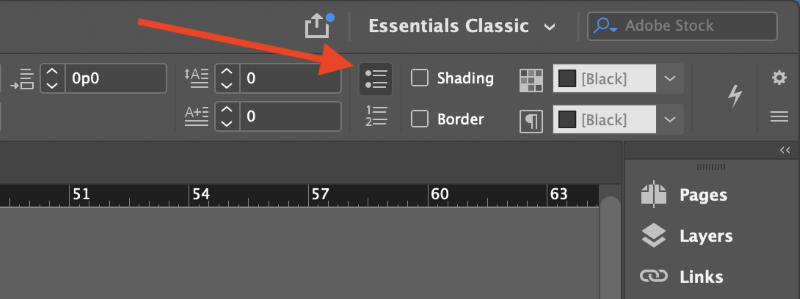
مرحله 2: په کنټرول پینل کې چې د اصلي سند کړکۍ په پورتنۍ برخه کې تیریږي ، په د ګولۍ لیست عکس باندې کلیک وکړئ (پورته ښودل شوی).
د دې لپاره بس دی! InDesign به ستاسو په متن کې د لیکې هر بریک د نوي بلیټ ټکي داخلولو لپاره د اشارې په توګه وکاروي.
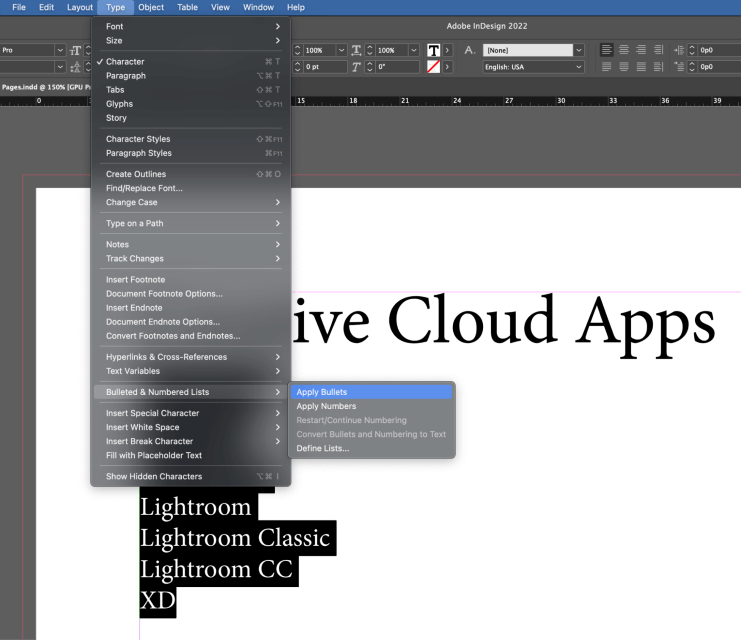
په بدیل سره، تاسو کولی شئ خپل لیست متن وټاکئ، بیا د ډول مینو پرانیزئ ، انتخاب کړئ ګولی شوی او amp; شمیرل شوي لیستونه فرعي مینو، او کلیک وکړئ ګولۍ اضافه کړئ .
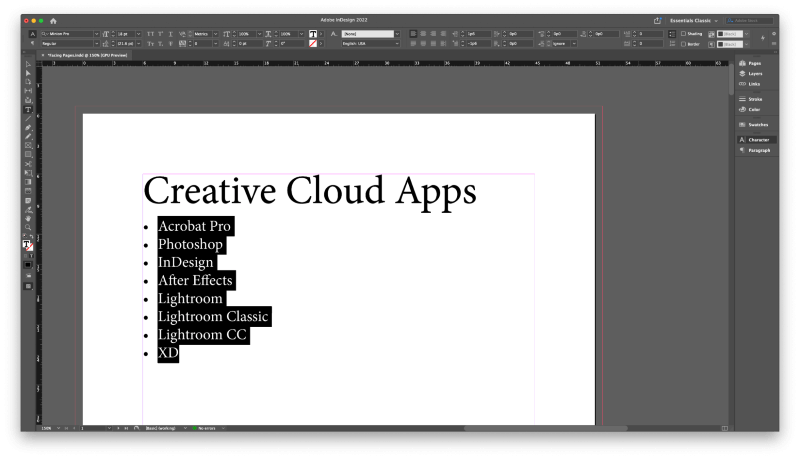
پداسې حال کې چې په InDesign کې د بلیټ پوائنټونو اضافه کولو پروسه په بشپړ ډول اسانه ده ، شیان یو څه ډیر مغشوش کیږي کله چې تاسو غواړئ د بلیټ پوائنټونو ډیری کچې اضافه کړئ یاد دوی شکل تنظیم کړئ او د ګولۍ اندازه بدل کړئ.
دا پروسې د پوسټ د خپلې برخې مستحق دي، نو بیا یې ولولئ که دا هغه څه دي چې تاسو یې په لټه کې یاست!
په InDesign کې د څو سطحي بلیټ پوائنټونو اضافه کول
ډیری InDesign ټیوټوریل ټینګار کوي چې تاسو اړتیا لرئ لیستونه، پراګراف سټایلونه، او د کرکټر سټایلونه وکاروئ ترڅو په InDesign کې خپل څو سطحي بلیټ شوي لیستونه جوړ کړئ، او دا خورا لوی کیدی شي. سر درد په سمه توګه تنظیم کړئ.
که تاسو یوازې په یوه ګړندۍ پروژه کار کوئ ، دا یوازې د څو ګولیو ټکو لپاره خورا ډیر تنظیم دی. د سټایل طریقه یو ګټور غوره تمرین طریقه ده، مګر دا د خورا اوږد اسنادو لپاره خورا مناسب دی چې ډیری ګولۍ شوي لیستونه لري. خوشبختانه، یوه اسانه لار ده!
په InDesign کې د دویمې درجې بلیټ پوائنټونو اضافه کولو لپاره لاندې مرحلې تعقیب کړئ.
پړاو 1: د پورته بیان شوي میتود په کارولو سره د معیاري بلیټ شوي لیست په جوړولو سره پیل کړئ. اندیښنه مه کوئ چې هر توکي به د لیست په درجه بندي کې په ورته موقعیت کې پیل شي ځکه چې موږ به یې ژر حل کړو!
4>دوهمه مرحله: د ډول آلې کارول ، د متن هغه کرښې غوره کړئ چې تاسو یې غواړئ په راتلونکي لیست کې ځای په ځای کړئ ، بیا تاسو کولی شئ د بلیټ پوائنټ کیبورډ شارټ کټ وکاروئ اختیار کیلي (که تاسو کاروئ د Alt کیلي وکاروئ په کمپیوټر کې InDesign)، او د Control پینل په ښۍ څنډه کې د Bulleted List icon باندې کلیک وکړئ، لکه څنګه چې بیا لاندې ښودل شوي.
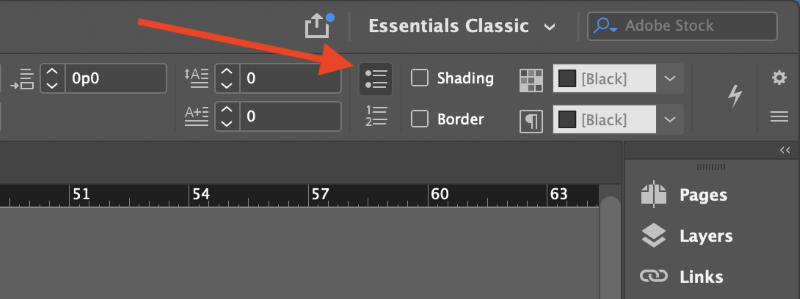
InDesign به خلاص شي د ګولۍ او شمیره د ډیالوګ کړکۍ، تاسو ته اجازه درکوي چې ستاسو د ټاکل شوي بلیټ پوائنټونو بڼه او ځای په ځای کړئ.
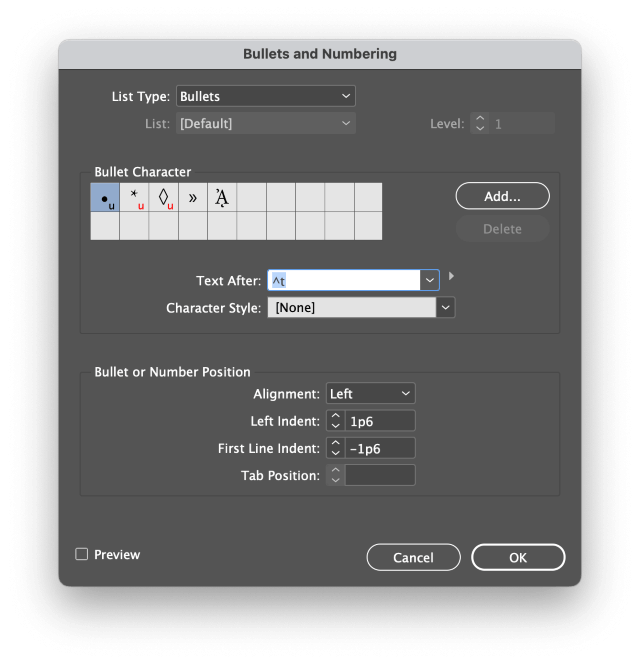
د دې لپاره چې د لیست مختلف درجې له یو بل څخه جلا کړي، دا معمولا یو ښه نظر دی چې د بلټ پوائنټ کریکټ غوره کړئ او د هرې کچې لپاره انډیټیشن زیات کړئ.
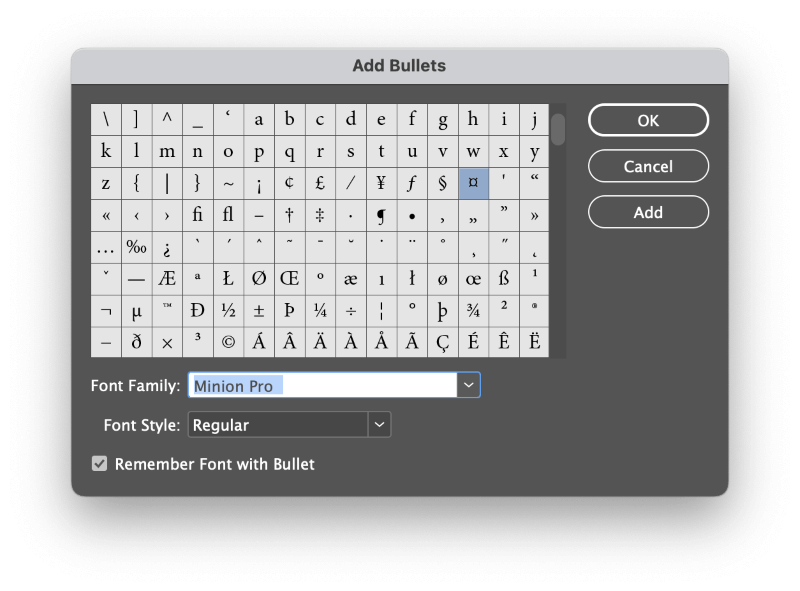
مرحله 3: د دویمې درجې ګولیو په توګه په بلیټ کریکٹر برخه کې یو نوی انتخاب غوره کړئ، یا په اضافه کلیک وکړئ د خپل اوسني فعال ټایپفیس بشپړ ګلیف سیټ له لارې د سکرول کولو تڼۍ.
یو نوی کرکټر وټاکئ او ښه کلیک وکړئ، یا د بلیټ کرکټر برخې ته ډیری نوي اختیارونه اضافه کولو لپاره Add تڼۍ کلیک وکړئ.
مرحله 4: کیڼ انډینټ سیټینګ زیات کړئ ترڅو د بلیټ پوائنټونو ترمینځ فاصله تنظیم کړئ ترڅو ستاسو د فرعي کچې لیست د تیرو لیست توکو په پرتله ډیر ژور وي.
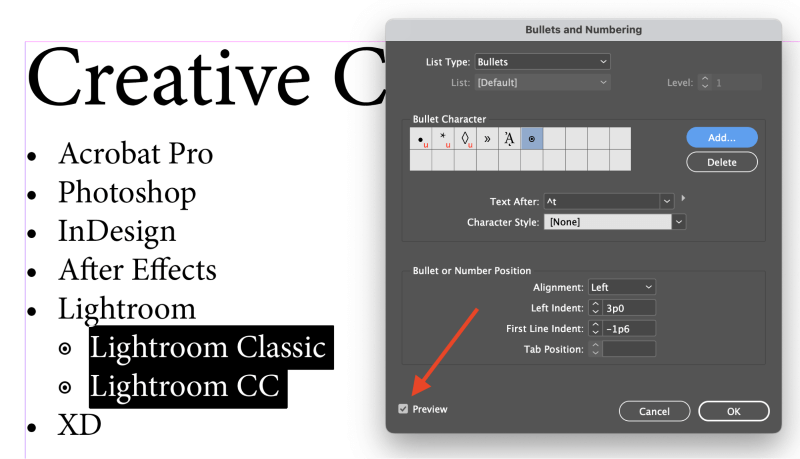
د دې لپاره چې د خپل ځای پرځای کولو پروسې ګړندۍ کړئ، تاسو کولی شئ د ډیالوګ کړکۍ په لاندې ښي کونج کې د پریویو اختیار وګورئ. دا باید تاسو د ګولیو او نمبر کولو کړکۍ په مکرر ډول خلاصولو څخه وژغوري.
تاسو کولی شئ دا پروسه د اضافي کچو لپاره تکرار کړئ، که څه هم که تاسو ډیری پیچلي لیستونه جوړ کړئ، تاسو ممکن د مساوي پیچلي سټایل میتود په کارولو سره وپلټئ.
ستاسو د بلیټ پوائنټونو بدلول په متن کې
پداسې حال کې چې د InDesigns بلیټینګ سیسټم کارول خپل ښه ټکي لري، ځینې وختونه اړین ديد ټولو متحرک سمونونو څخه د خلاصون لپاره او خپل د بلیټ ټکي په ساده متن حروفونو بدل کړئ.
دا تاسو ته اجازه درکوي چې د نورو متنونو په څیر یې ایډیټ کړئ، مګر دا د InDesign مخه نیسي چې ستاسو لپاره په اوتومات ډول د نوي لیست ننوتنې رامینځته کړي.
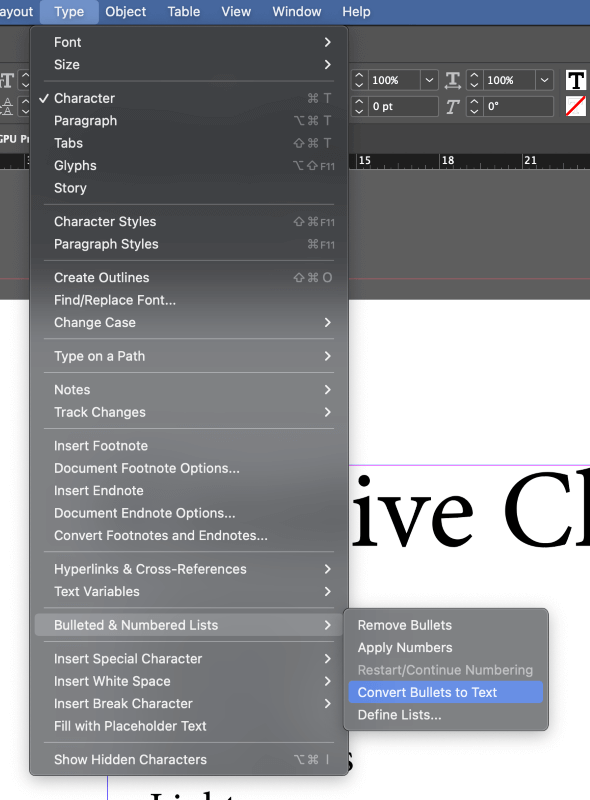
د لیست ننوتل غوره کړئ چې تاسو یې بدلول غواړئ د Type Tool په کارولو سره، بیا د Type Menu پرانیزئ، د Bulleted & شمیرل شوي لیستونه فرعي مینو کې، او کلیک وکړئ ګولۍ په متن بدل کړئ . InDesign به د ګولۍ ټاکل شوي ټکي او اړونده فاصله په معیاري متن حروفونو بدل کړي.
وروستۍ کلمه
دا په InDesign کې د بلیټ پوائنټونو اضافه کولو اساسات پوښي، مګر لکه څنګه چې تاسو اوس پوهیږئ، د زده کړې لپاره ډیر څه شتون لري! د پراګراف سټایلونه ، د کرکټر سټایلونه ، او لیستونه د دوی خپل ځانګړي ټیوټوریل (یا شاید حتی ډیری ښوونې) مستحق دي ، نو که چیرې کافي علاقه وي ، زه به ډاډه یم چې د هرچا لپاره یې پوسټ کړم.
د لیست کولو خوشحاله!

